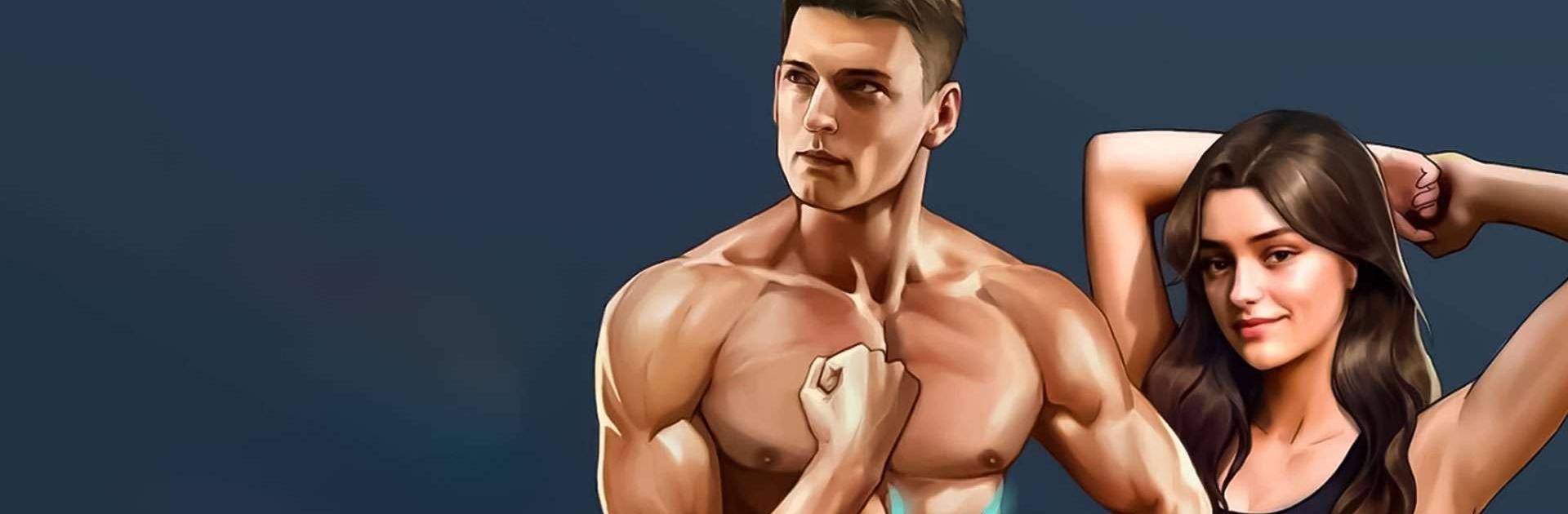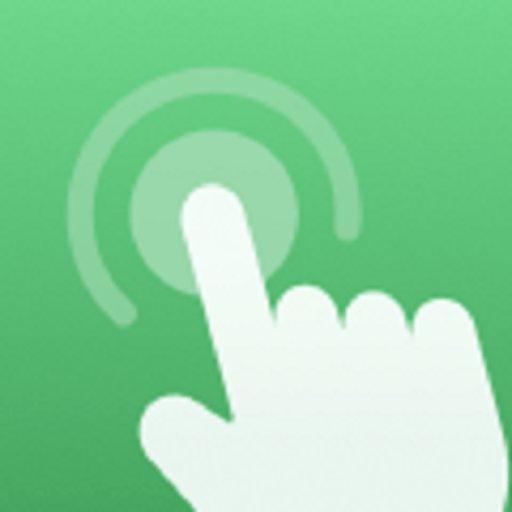Exercícios em Casa é um aplicativo de Saúde e fitness desenvolvido pela Leap Fitness Group. O BlueStacks App Player é a melhor plataforma para executar esse aplicativo Android no seu PC ou Mac e com ele ter uma experiência Android imersiva.
Esta inovadora ferramenta de treino oferece rotinas diárias para todos os principais grupos musculares, permitindo que você alcance seus objetivos fitness sem sair de casa.
Com foco em abdômen, peito, pernas, braços e exercícios de corpo inteiro, o Exercícios em Casa foi desenvolvido por especialistas para proporcionar resultados eficazes. Sem a necessidade de equipamentos ou treinadores, você pode realizar todos os exercícios apenas com o peso do seu corpo, eliminando a desculpa de não ir à academia.
As sequências de aquecimento e alongamento são cientificamente projetadas para otimizar seus treinos, enquanto animações e orientações em vídeo para cada exercício garantem a execução correta. Mesmo dedicando apenas alguns minutos por dia, você notará uma transformação eficaz em seus músculos e estará no caminho para conquistar a barriga tanquinho desejada, tudo dentro de casa.
Baixe o aplicativo Exercícios em Casa agora e execute o aplicativo no PC com o BlueStacks para experimentar os melhores jogos e apps Android no seu PC.